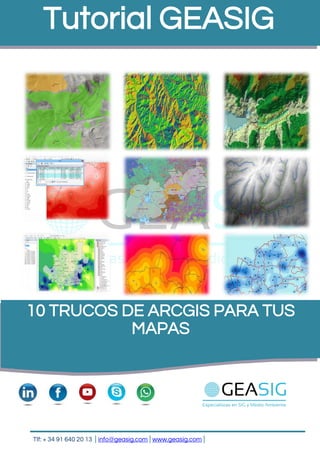
10_Trucos_ArcGIS_Mapas_c.pdf
- 1. Tlf: + 34 91 640 20 13 │info@geasig.com│www.geasig.com│ 10 TRUCOS DE ARCGIS PARA TUS MAPAS Tutorial GEASIG
- 2. TUTORIAL GEASIG 10 TRUCOS DE ARCGIS PARA TUS MAPAS Tlf: + 34 91 640 20 13 │info@geasig.com│www.geasig.com 1 En ArcGIS existen diferentes herramientas para realizar la presentación de mapas pero hay algunos trucos que no todo el mundo conoce y que pueden ser muy útiles para realizar presentaciones geniales: 1. LEYENDA EN VARIAS COLUMNAS En ocasiones necesitamos mostrar leyendas con mucha información, y es complicado configurarla para que quede bien representada. Existe una opción que nos permite configurar los elementos de la leyenda en columnas, lo que resulta muy útil para representarla de forma clara. En nuestro caso hemos indicado las capas que se van a incluir en la leyenda, y vemos que no se visualiza de forma clara. Lo que vamos a hacer es indicar que los diferentes elementos de las capas se muestren en varias columnas, así podremos establecer una leyenda con los elementos agrupados de forma horizontal. Pulsamos sobre la leyenda con el botón derecho < Propiedades. En la pestaña Items seleccionamos el primer elemento “Rios”, activamos la opción Place ítem(s) in a new column y especificamos 1 columna para este elemento. Después pulsamos en los embalses y realizamos la misma configuración.
- 3. TUTORIAL GEASIG 10 TRUCOS DE ARCGIS PARA TUS MAPAS Tlf: + 34 91 640 20 13 │info@geasig.com│www.geasig.com 2 En el caso de la Red Natura 2000, existen 3 figuras de protección así que para que cada una de ellas se ubique en una columna activaremos la opción correspondiente pero en este caso indicaremos 3 columnas: Ahora vemos que hemos conseguido crear una leyenda de forma horizontal: 2. LEYENDA: MOSTAR SOLO DATOS DE LA VISTA Por defecto las leyendas muestran todos los datos de las capas seleccionadas pero es posible mostrar solo aquellos que aparecen en la vista que tenemos en el mapa. Ahora estamos haciendo un mapa de una zona en concreto donde hay Lugares de Interés Comunitario (LICs) y Zonas de Especial Protección de Aves (ZEPAs) pero no hay Zonas de Especial Conservación (ZEC) por lo que no tiene mucho sentido que en nuestra leyenda aparezca esta última categoría así que vamos a quitarla. Para hacerlo pulsamos sobre la leyenda con el botón derecho < Propiedades. Seleccionamos la capa de Red Natura 2000 y activamos la casilla “Only show clases that are visible in the current map extent”. Una vez realizado veremos que ya no nos aparecen las ZEC en la leyenda.
- 4. TUTORIAL GEASIG 10 TRUCOS DE ARCGIS PARA TUS MAPAS Tlf: + 34 91 640 20 13 │info@geasig.com│www.geasig.com 3 3. INSERTAR TABLA DE ATRIBUTOS EN EL MAPA ArcGIS dispone de una opción para insertar la tabla de atributos de cualquier capa en la presentación del mapa. Para hacerlo abrimos la tabla de atributos de la capa en cuestión, pulsamos en las opciones de la tabla y seleccionamos Add Tablet o Layout: De esta manera, la tabla de atributos se mostrará en el mapa y podremos moverla para ubicarla donde queramos. La forma en la que se visualiza la tabla depende de las configuraciones de apariencia que hayamos indicado (Opciones de la Tabla < Appearance), como por ejemplo el tipo y tamaño de letra. Además, podemos por ejemplo ocultar campos de la tabla de atributos que no nos interese incluir (pulsando en el campo correspondiente con el botón derecho y seleccionando la opción Turn Field Off). Una vez oculto, podemos añadir la tabla de nuevo (Add Table to Loyout). 4. QUERYS Las querys son una opción muy interesante que nos va a permitir mostrar u ocultar determinados registros de una capa. Se usan mucho para crear máscaras o velos en la presentación de mapas. En nuestro caso por ejemplo vamos a aplicar un velo gris a todas las provincias de Andalucía excepto a la provincia de Málaga, que es donde estamos realizando nuestro estudio:
- 5. TUTORIAL GEASIG 10 TRUCOS DE ARCGIS PARA TUS MAPAS Tlf: + 34 91 640 20 13 │info@geasig.com│www.geasig.com 4 Seleccionamos nuestra capa de provicias (botón derecho) < Properties < Definition Query < Query Builder. Mediante esta opción podemos seleccionar cualquier campo de la tabla y hacer las querys que necesitemos. Nosotros vamos a indicar que queremos mostrar todas las provincias menos la de Málaga. Para ello hacemos doble clic sobre “Provincia” (1), seleccionamos el símbolo de diferente (<>) (2), pulsamos en Get Unique Values (3) y seleccionamos “Malaga” (4). Así le estamos indicando que queremos mostrar todas las provincias diferentes a Málaga: 5. ESCALA DINÁMICA La escala dinámica permite incluir una escala que se modifica automáticamente a medida que hacemos más o menos zoom. La opción la tenemos en Insert < Scale Text Pulsamos en Propiedades y como estilo seleccionamos Absoluto:
- 6. TUTORIAL GEASIG 10 TRUCOS DE ARCGIS PARA TUS MAPAS Tlf: + 34 91 640 20 13 │info@geasig.com│www.geasig.com 5 La escala se añadirá a nuestro mapa y la podremos colocar donde queramos. Si nos fijamos, la escala es exactamente idéntica a la escala de la vista así que al hacer zoom a alguna zona la escala cambiará automáticamente: 6. QUITAR CRÉDITOS DEL MAPA BASE Cuando añadimos un mapa base a la presentación, se muestran los créditos del servidor de la imagen. Estos créditos se pueden eliminar con la opción Insert < Dynamic Text < Service Layer Credits. Así los créditos se transformarán en texto y podremos sacarlo fuera de la vista de presentación del mapa: 7. MAPA DE UBICACIÓN Para incluir otra vista donde mostrar una zona concreta del mapa lo primero será añadir un nuevo Data Frame Insert < Data Frame. Podemos mover la ventana para ubicarla donde queramos y después debemos copiar al nuevo Data Frame las capas de interés. Por último hacermos zoom a la zona que queramos:
- 7. TUTORIAL GEASIG 10 TRUCOS DE ARCGIS PARA TUS MAPAS Tlf: + 34 91 640 20 13 │info@geasig.com│www.geasig.com 6 8. CONECTAR MAPA DE UBICACIÓN Existe una opción muy interesante que nos va a permitir conectar los dos data frames. De esta manera se señalará sobre el mapa general lo que estemos visualizando en la ventana de ubicación. Esto lo hacemos pulsando sobre el Data frame del mapa general con el botón derecho < Properties < Extent Indicators. Seleccionamos el data frame de ubicación y lo pasamos a la parte de la derecha. Después, con la opción Frame podemos configurar el color y grosor de línea con el que se va a resaltar la ventana de ubicación: Si nos desplazamos por la ventana, el recuadro se irá moviendo para ubicarse en la zona que se está visualizando. 9. MARCADORES (BOOKMARKS) Los marcadores sirven para guardar diferentes vistas. Así podemos desplazarlos por el mapa y regresar a ellas cuando lo necesitemos. Una vez que estamos visualizando lo que queremos nos vamos a Bookmarks < Create bookmark y le damos un nombre a la vista: Después nos desplazamos hacia otra zona de interés y cuando estemos visualizando lo que queremos volvemos a los marcadores para crear uno nuevo. Así tendremos un desplegable con las diferentes vistas que hemos guardado:
- 8. TUTORIAL GEASIG 10 TRUCOS DE ARCGIS PARA TUS MAPAS Tlf: + 34 91 640 20 13 │info@geasig.com│www.geasig.com 7 10. FIJAR ESCALA Por último vamos a fijar la escala para que no se pueda cambiar el zoom de la vista. Para hacerlo nos vamos al Data Frame (botón derecho) < Properties < Data Frame < Extent y seleccionamos la opcikn de Fixed Scale. De esta manera se quedará bloqueada la escala y las opciones para hacer zoom. VER VÍDEO ¿Quieres ampliar tus conocimientos de SIG? Échale un vistazo a nuestro curso ArcGIS Completo: modelo vectorial y raster ¿Quieres iniciarte en el mundo de los SIG? ¿Necesitas especializarte? ¿Quieres mejorar tu formación? Mira nuestros cursos! CURSOS DE ARCGIS
- 9. TUTORIAL GEASIG 10 TRUCOS DE ARCGIS PARA TUS MAPAS Tlf: + 34 91 640 20 13 │info@geasig.com│www.geasig.com 8 HIDROLOGÍA - HIDRÁULICA